Kirjoittaja:
John Stephens
Luomispäivä:
27 Tammikuu 2021
Päivityspäivä:
1 Heinäkuu 2024
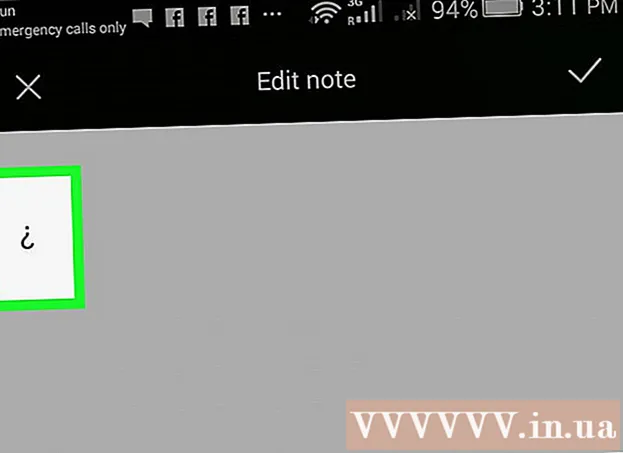
Sisältö
Tämän artikkelin avulla wikiHow opettaa sinua luomaan käänteisiä kysymysmerkkejä tietokoneille, puhelimille ja tableteille.
Askeleet
Tapa 1/4: Windowsissa
. Napsauta Windowsin logoa, joka sijaitsee näytön vasemmassa alakulmassa.
Tyyppi merkkikartta. Merkkikartan merkkikartta-sovellus etsitään tietokoneeltasi.

Klikkaus Merkkikartta. Se on pyramidin muotoinen kuvake Käynnistä-ikkunan yläosassa. Merkkikartta-sovellus avautuu.
Valitse Merkkikartta-ikkunan vasemmassa alakulmassa oleva "Lisäasetukset" -ruutu. Lisävaihtoehdot näkyvät alla.

Napsauta "Etsi" -kenttää ikkunan alaosassa.
Tyyppi käänteinen kysymysmerkki (käänteinen kysymysmerkki) tekstikenttään. Varmista, että olet kirjoittanut oikein.

Lehdistö Hae (Hae). Tämä painike on tekstikentän oikealla puolella. Tässä vaiheessa näkyviin tulee käänteinen kysymysmerkkikuvake.
Klikkaus ¿. Se on ainoa merkki, joka näkyy merkkipaneelissa: löydät sen ikkunan vasemmassa yläkulmassa.
Klikkaus Valitse (Valitse) ja sitten Kopio (Kopio). Molemmat näistä vaihtoehdoista ovat ikkunan oikeassa alakulmassa. Tässä vaiheessa käänteinen kysymysmerkki kopioidaan.
Mene sinne, missä haluat käyttää käänteistä kysymysmerkkiä. Avaa asiakirja tai napsauta tekstikenttää (kuten Facebook-postikenttä) ja aseta kohdistin siihen.
Liitä käänteinen kysymysmerkin symboli. Lehdistö Ctrl+V kysymysmerkki näkyy asiakirjassa tai tekstikentässä. Voit myös napsauttaa sitä hiiren kakkospainikkeella ja painaa Liitä (Liitä) avattavasta valikosta.
Käytä pikanäppäimiä. Pitää alhaalla Alt+Ctrl+⇧ Vaihto samalla kun painat näppäintä ? käänteinen kysymysmerkki näkyy valitsemallasi tekstialueella.
- Kun käytät pikanäppäimiä, älä unohda painaa näppäintä ⇧ Vaihto painamisen jälkeen Alt ja Ctrl.
Tapa 2/4: Mac
Mene sinne, missä haluat käyttää kysymysmerkkiä. Avaa sovellus, asiakirja tai verkkosivusto, johon haluat kirjoittaa kysymysmerkin. Napsauta tekstiruutua tai sijaintia, johon haluat sijoittaa sen.
Klikkaus Muokata (Toimittaja). Se on näytön vasemmassa yläkulmassa oleva valikko. Näkyviin tulee avattava valikko.
Lehdistö Emoji ja symbolit (Hymiöt ja symbolit). Tämä vaihtoehto on valikon alaosassa Muokata pudota. Character Viewer -ikkuna avautuu.
Napsauta Laajenna-kuvaketta. Tämä on laatikon muotoinen kuvake Character Viewer -ikkunan oikeassa yläkulmassa.
Klikkaus Välimerkit (Aika). Tämä välilehti on ikkunan vasemmassa alakulmassa.
Tuplaklikkaus ¿ Character Viewer -ikkunan yläosassa. Käänteinen kysymysmerkki näkyy valitsemassasi tekstikentässä.
Käytä pikanäppäimiä. Pitää alhaalla ⌥ Vaihtoehto+⇧ Vaihto ja paina ? kun kohdistin on tekstikentässä käänteisen kysymysmerkin lisäämiseksi.
- Kaikkien näiden kolmen näppäimen painaminen samanaikaisesti tuottaa jakajan käänteisen kysymysmerkin sijaan.
Tapa 3/4: iPhonessa ja iPadissa
Mihin haluat lisätä kysymysmerkin. Avaa sovellus, johon haluat kirjoittaa kysymysmerkin, ja napauta tekstikenttää lisätäksesi kysymysmerkin näppäimistön avaamiseksi.
Paina näppäintä 123. Tämä näppäin sijaitsee näppäimistön vasemmassa alakulmassa. Näppäimistö siirtyy teksti-ikkunasta perusnumero- ja symboli-ikkunaan.
Etsi kysymysmerkkikuvake. Tämä kuvake sijaitsee viimeisellä näppäinrivillä.
Pitää alhaalla ?. Käänteisellä kysymysmerkillä varustettu valikko ilmestyy hetkeksi.
- Hellävarainen manipulointi painamalla liian voimakkaasti aktivoi 3D Touch touch -toiminnon, ei toisen näppäimen näyttöikkunaa.
Valitse pyyhkäisemällä ylös ja pyyhkäisemällä sitten yli ¿. Pidä sormeasi näppäimistöllä ja liu'uta kysymysmerkin yli valitaksesi sen.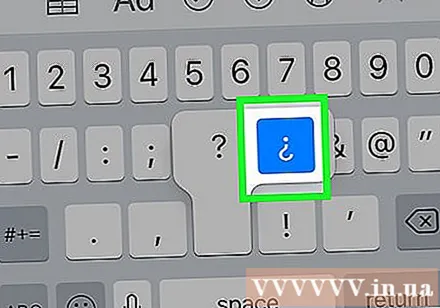
Nosta sormesi. Tässä vaiheessa käänteinen kysymysmerkki ilmestyy valittuun tekstikenttään. mainos
Tapa 4/4: Androidissa
Anna missä haluat käyttää kysymysmerkkiä. Avaa sovellus, johon haluat kirjoittaa kysymysmerkin, ja avaa näppäimistö koskettamalla tekstikenttää, johon haluat lisätä sen.
Klikkaus ?123 tai ?1☺. Ne sijaitsevat näppäimistön vasemmassa alakulmassa. Numeroikkuna ja kuvake avautuvat.
Etsi kysymysmerkkikuvake.
Pidä näppäintä painettuna ? vähän aikaa. Näkyviin tulee valikko.
Valita ¿ valikossa. Vedä sormea käänteiseen kysymysmerkkiin valitaksesi sen.
Nosta sormesi. Takakysymysmerkki lisätään valitsemaasi tekstikenttään. mainos



